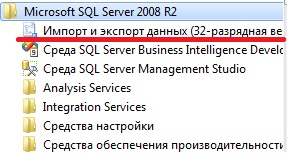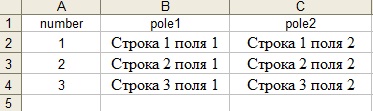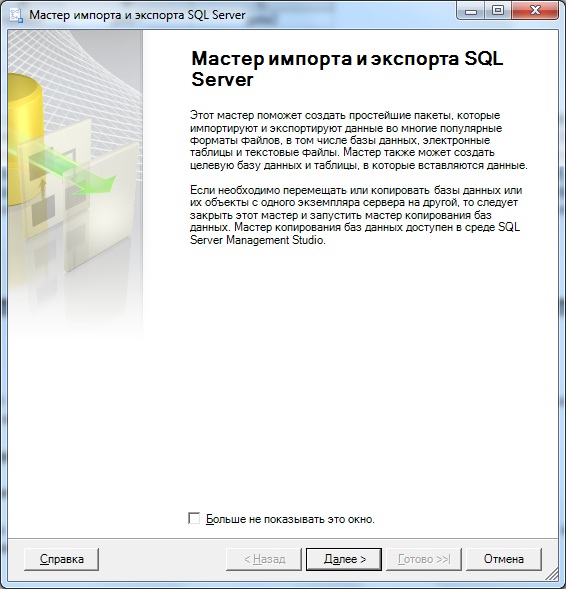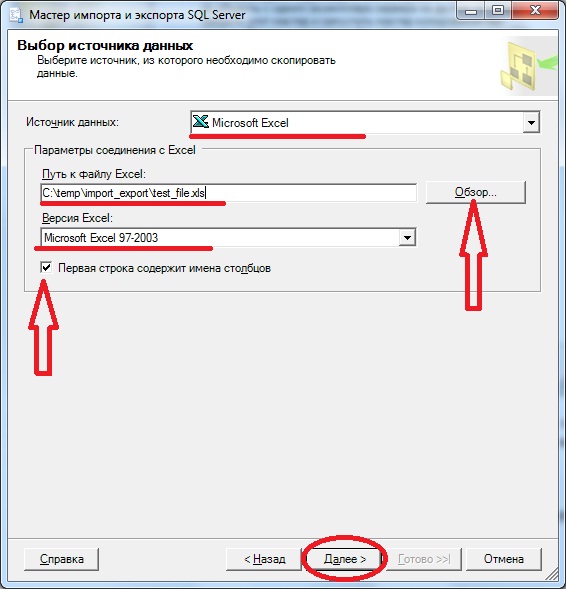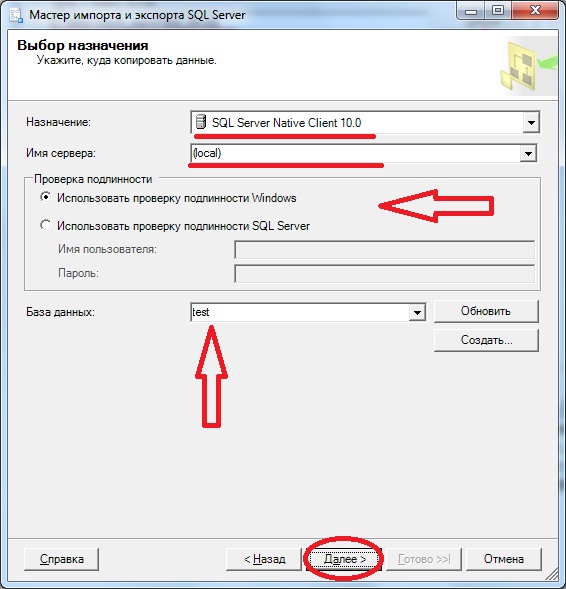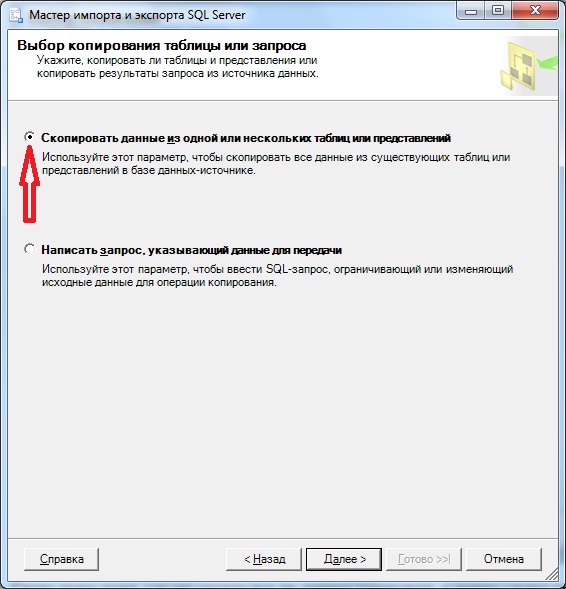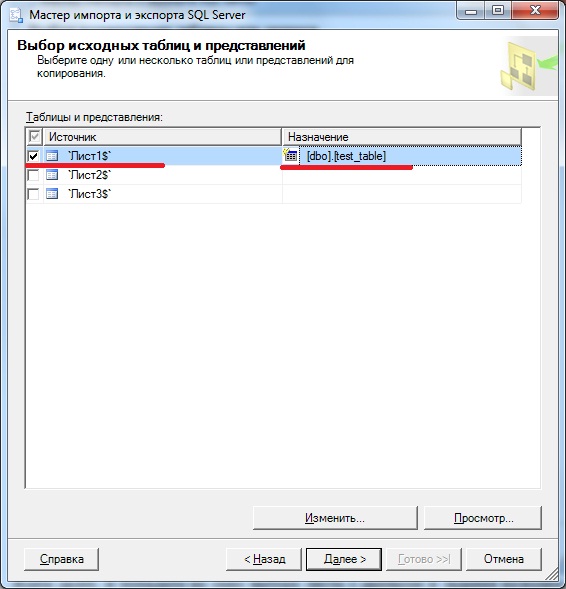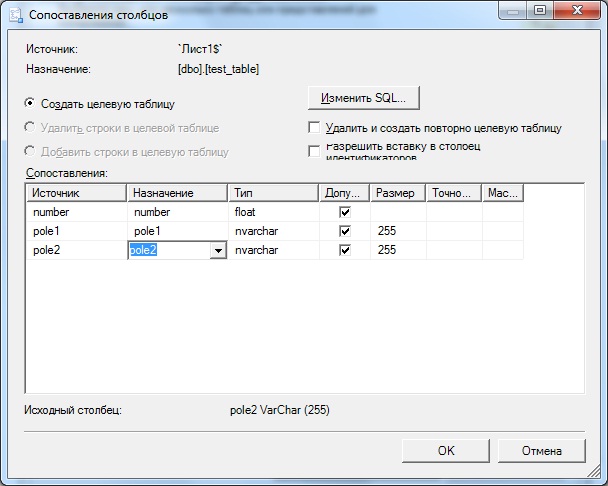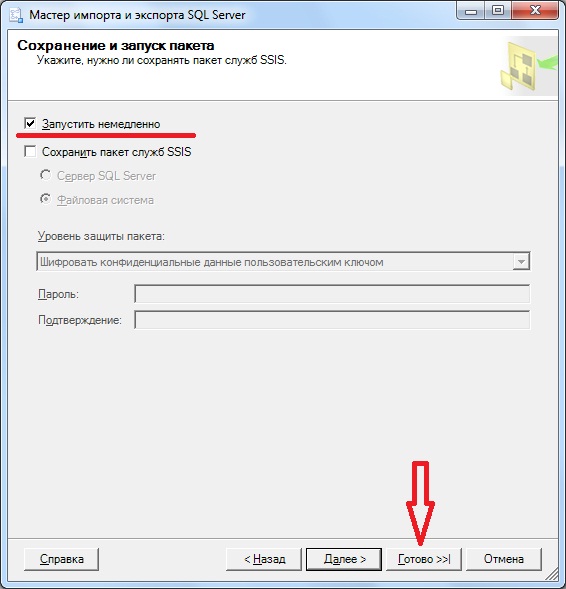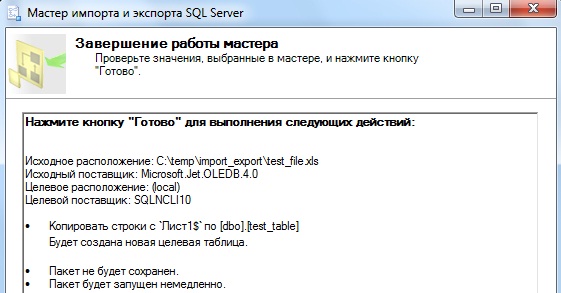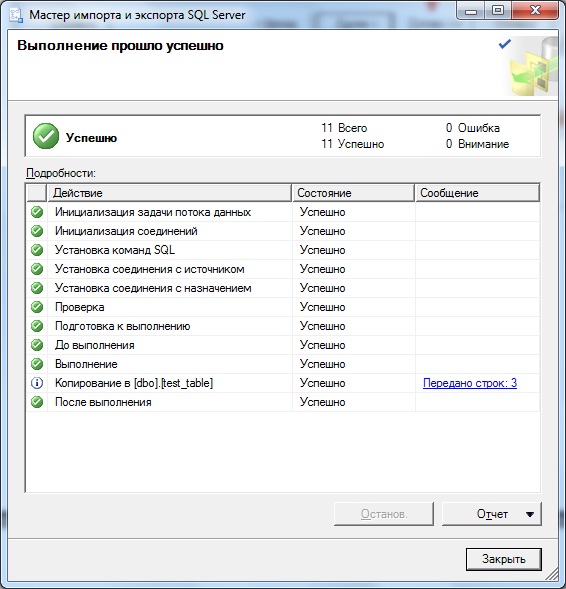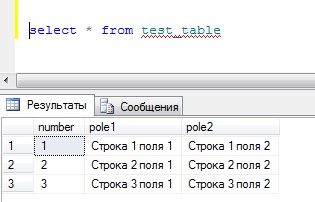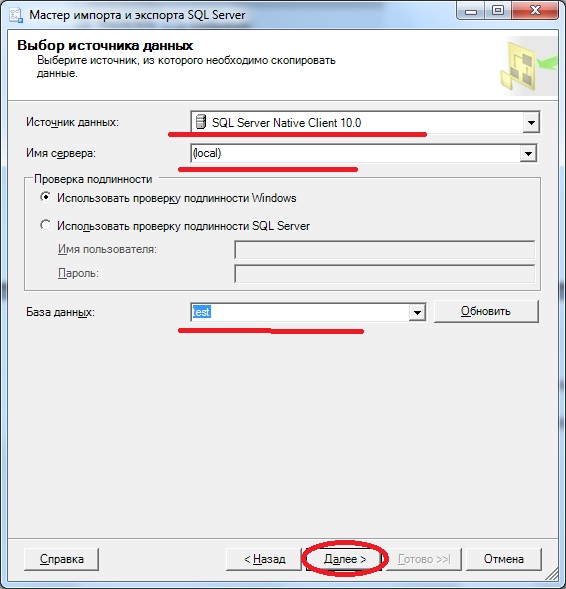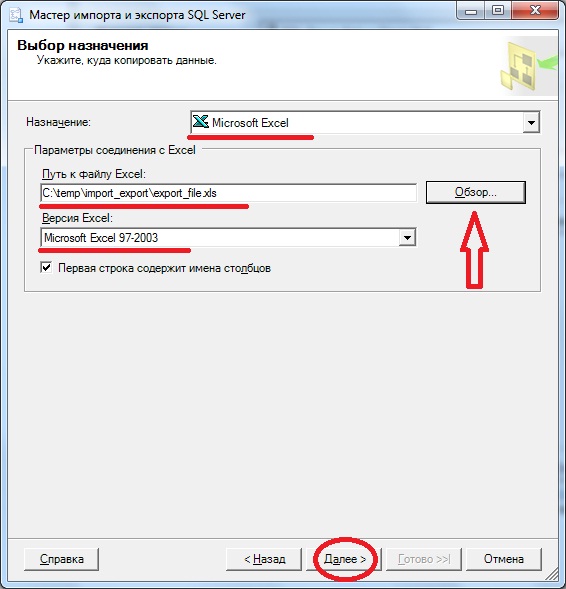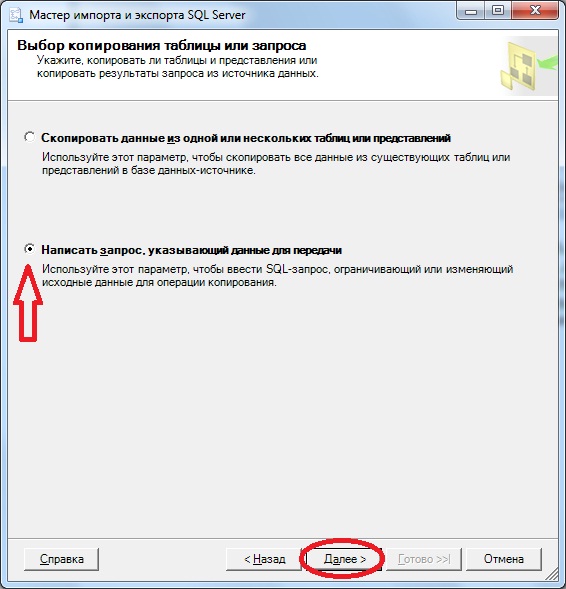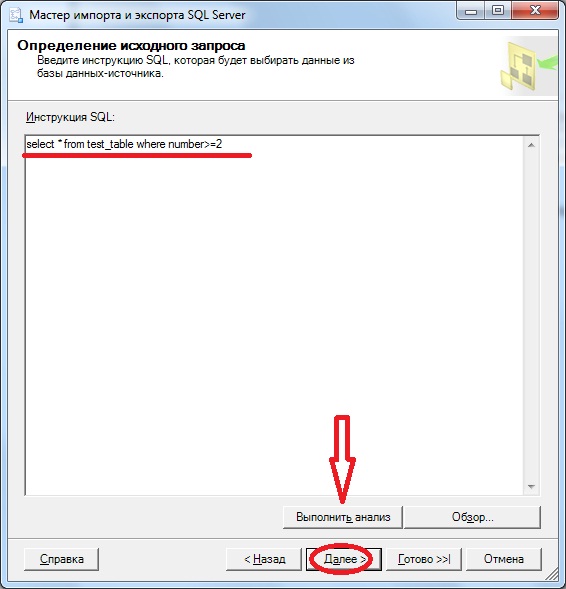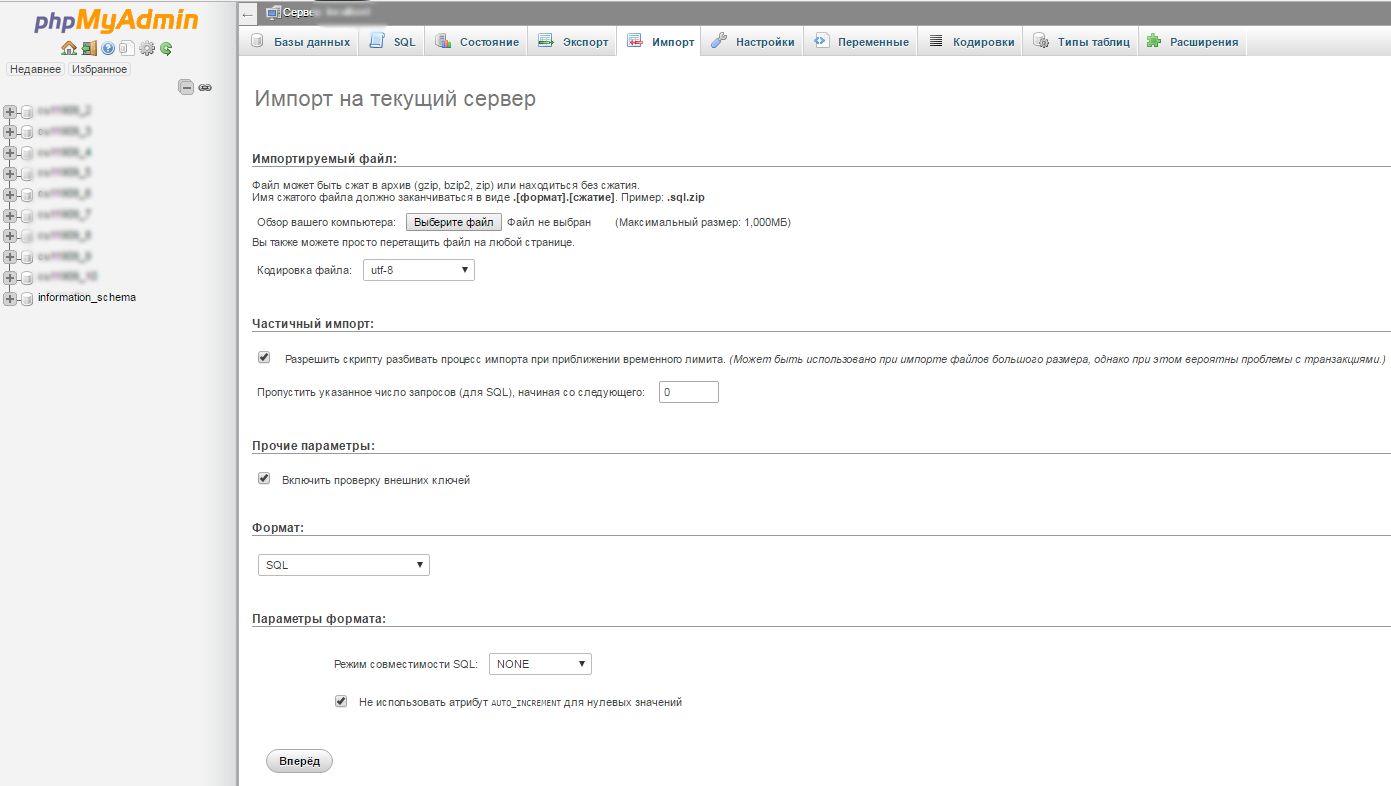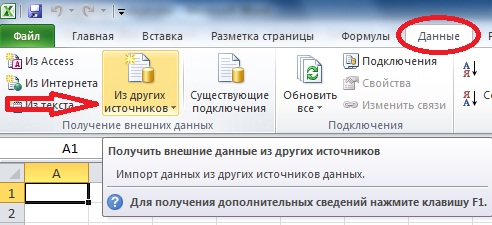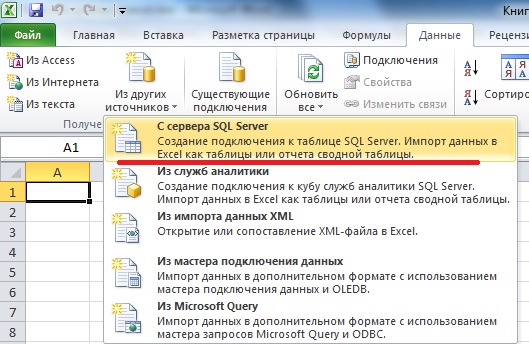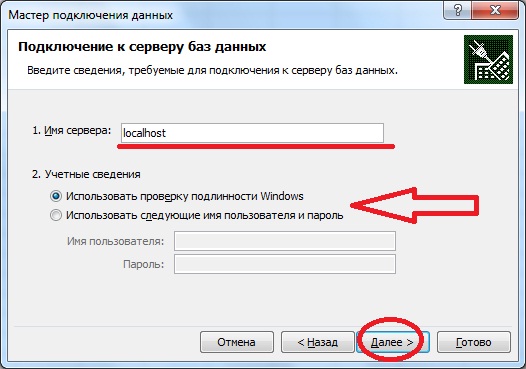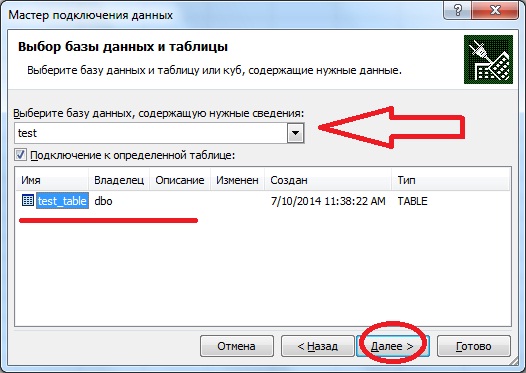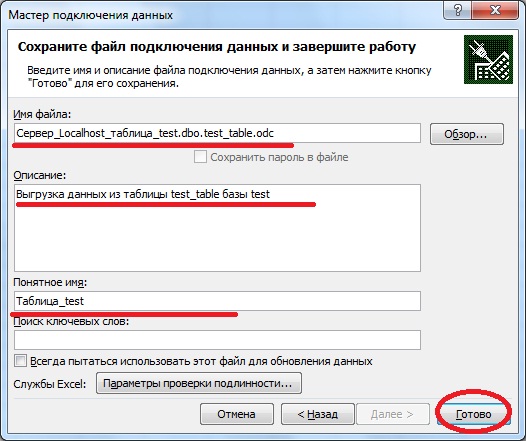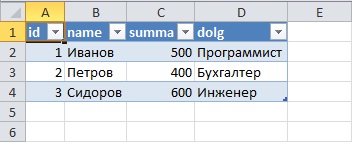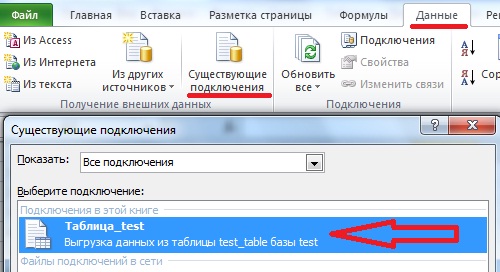Как сделать sql выгрузку
Средство импорта и экспорта данных в Microsoft SQL Server 2008
В СУБД Microsoft SQL Server 2008 существует отличный функционал по импорту и экспорту данных, причем в разные форматы и разные базы данных. Его можно также использовать для простого переноса данных из одной базы в другую или с одного сервера на другой. Сегодня мы рассмотрим примеры использования данного средства, и, как мне кажется, это очень удобно.
Мы с Вами уже не раз затрагивали тему импорта и экспорта данных в MS SQL Server 2008, например, в статьях:
Но так или иначе, это было связанно с клиентским приложением, т.е. Access, другими словами, мы это делали для пользователей, чтобы они могли выгружать или загружать данные в базу. А теперь пришло время поговорить о том, чем может, и, наверное, должен пользоваться системный администратор или программист для подобного рода задач.
Примечание! Далее подразумевается, что у Вас уже установлена СУБД Microsoft SQL Server 2008 и средство импорта и экспорта данных, так как оно идет в комплекте, и на примере Windows 7 Вы можете наблюдать в меню «Пуск-> Все программы-> Microsoft SQL Server 2008 R2-> Импорт и экспорт данных (32-разрядная версия)». У меня это выглядит следующим образом:
И для того чтобы рассмотреть функционал по импорту и экспорту данных, давайте разберем два примера, первый по импорту данных, а второй по экспорту данных.
Импорт данных из Excel документа в MSSql 2008
Создаем тестовые данные в документе Excel
Мы будем использовать старый, но проверенный Excel 2003 и формат файла у нас будет xls.
Данные будут вот такие, файл я назвал test_file.xls:
Сразу скажу, что в данном примере мы будем импортировать данные в новую таблицу, поэтому на название полей мы не обращаем внимания. Но если бы мы импортировали уже в существующую таблицу, то нам в процессе импорта пришлось бы задавать соответствие этих полей или изначально в файле создать столько полей с тем же названием и в той же последовательности, как и в таблице. А если этого не сделать, то те поля, которые отсутствуют в таблице в базе, будут со значением null. Как задать соответствие этих полей и как импортировать данные в уже существующую таблицу я покажу в процессе импорта.
Примечание! Сервер располагается локально, база данных называется test.
Шаг 1
Итак, приступим, у нас есть файл, теперь запускаем средство импорта, и у нас открывается следующее окно:
Шаг 2
Нажимаем далее, где нам предлагают выбрать источник данных, в нашем случае это Excel, мы выбираем файл, версию excel и ставим галочку, что первая строка — это заголовок:
Шаг 3
Жмем далее, нам предлагают выбрать назначение, куда копировать эти данные, мы выбираем SQL Server, указываем имя сервера, т.е. его адрес, в нашем случае, как я уже сказал, он расположен локально. Также не забудьте про проверку подлинности, выбирайте тот метод, который у Вас настроен на сервере, и, конечно же, про базу данных, в которую копировать:
Шаг 4
Снова жмем далее, где мы укажем все ли данные копировать, в нашем случае мы говорим что все:
Шаг 5
Жмем далее, и попадаем на окно выбора листа с данными и задания названия таблицы в нашей базе, я выбрал лист 1 и назвал таблицу test_table:
И, кстати, вот на этом этапе можно задать соответствие полей. В случае если Вы импортируете данные в существующую таблицу, для соответствия полей Вам необходимо выбрать таблицу из выпадающего списка и нажать изменить, где Вы также можете задать такие параметры как назначение, тип данных и другие, для примера вот это окно:
Шаг 6
Это было небольшое отступление, а в нашем примере мы жмем далее, и попадаем в окно, в котором можно сохранить все наше действия в пакет, но мы этого делать не будем, а сразу же нажмем готово:
Шаг 7
После появится окно, где мы все проверяем и жмем готово:
Шаг 8
И в заключение у нас появится еще одно окно, так сказать результат наших действий, жмем закрыть:
Как видно, передано 3 строки, т.е. импортировано — это означает, что все наши данные, которые были в файле, импортировались.
И для того, чтобы проверить какие данные у нас импортировались, выполним в Management Studio простой запрос select.
И как видите все хорошо!
Экспорт данных из Microsoft SQL Server 2008 в файл Excel
А теперь давайте рассмотрим пример экспорта данных из нашей только что созданной таблицы в Excel документ.
Шаг 1
Для этого делаем практически то же самое, открываем средство экспорта, но уже здесь в качестве источника указываем нашу базу:
Шаг 2
Жмем далее, где нам предлагают указать назначение экспорта, мы соответственно выбираем Excel, и задаем путь и название выгружаемого файла:
Шаг 3
После того как Вы нажмете далее, Вы попадете в окно выбора данных, т.е. какие именно данные мы будем выгружать, и здесь давайте укажем — выгружать данные на основе запроса. Так как, когда мы импортировали данные, мы выбрали все, а теперь для примера выберем не все, а на основе запроса, можно также выбрать все и указать таблицу или представление VIEWS, в котором уже будут отфильтрованные данные, но мы напишем SQL запрос:
Шаг 4
И в следующем окне вставляем свой запрос, например, я написал вот такой:
Также в этом окне Вы можете выполнить анализ своего запроса, на предмет наличия ошибок или выбрать файл, который содержит текст запроса, и, если все хорошо, жмем далее.
Шаг 5
На следующем окне сразу же можем нажимать далее, если конечно Вы не хотите задать свои названия полей в выгружаемом файле.
Шаг 6
Затем на следующем окне все проверяем и жмем готово.
Шаг 7
Далее, как и в импорте, жмем последний раз готово. И все, после этого у Вас в той папке, которую Вы указали, появится документ Excel с Вашими данными.
После рассмотрения этих примеров, я думаю стало понятно, как можно осуществлять импорт и экспорт данных в MS SQL Server 2008. Использовать можно не только Excel, но и другие источники данных, ну я думаю, дальше Вы разберетесь сами, так как это не так сложно, но если у Вас все равно возникают вопросы, можете задавать их в комментариях.
Заметка! Если Вас интересует SQL и T-SQL, рекомендую посмотреть мои видеокурсы по T-SQL, с помощью которых Вы «с нуля» научитесь работать с SQL и программировать с использованием языка T-SQL в Microsoft SQL Server.
Как сделать sql выгрузку
Файл с расширением *.bak – это резервная копия 1с выгруженная из 1с сервера. Иногда системный администратор или программист 1с не имеет возможности выгрузить резервную копию через конфигуратор. Так же бывают случаи, когда требуется произвести “холодное копирование” без выхода пользователей из базы данных программы. Для этого используют программу управляющую базами данных в формате SQL – microsoft SQL Manager Studio. Данная программа может быть установлена на ваш компьютер или сервер только в том случае, когда ваша информационная база имеет структуру SQL.
Как производится выгрузка базы данных в формате BAK?
Важно обратить внимания что MS SQL Server бывает разных версий (2008, 2012, 2016, 2019) и пункты меню могут отличаться.
Как преобразовать копию 1С в формате bak в DT или 1CD?
Если нам прислали копию базы в формате *bak и нам следует конвертировать этот файл в формат 1С (*dt или *.1CD) для этого нам потребуется ряд программ.
Microsoft SQL Manager Studio
Сервер 1С предприятия
После установки вышеперечисленного ПО в программе Администрирование серверов 1с предприятие мы можем создать новую информационную базу. После этого, зайдя в MS SQL Manager Studio можем выбрать данную базу и загрузить в неё bak файл. Слепок базы можно добавить в платформу 1С предприятие и выгрузить через конфигуратор.
Позже мы добавим ссылку на подробную инструкцию по загрузке и конвертированию данного файла.
Как импортировать и экспортировать базы данных в MySQL и MariaDB
Введение
Эта статья в первую очередь рассчитана на новичков в администрировании, для тех, кто хочет научиться самостоятельно производить импорт и экспорт баз данных. Зачем вам может это понадобиться? Допустим, вы хотите самостоятельно сделать бэкап, чтобы в дальнейшем при необходимости восстановить определенную версию базы данных. Или вам нужно сделать перенос сайта на другой сервер либо в другую среду разработки. В общем, причин может быть множество, поэтому понимание того, как сначала сделать, а потом импортировать резервную копию, лишним не будет.
Для того, чтобы выполнить все дальнейшие действия, у вас должны быть:
а) доступ к серверу на базе Linux, на котором работает MySQL/MariaDB;
б) название базы данных и данные доступа к ней.
Используем консоль
Экспорт
Для того, чтобы произвести экспорт, мы будем использовать утилиту mysqldump. При помощи нее осуществляется работа с текстовыми файлами базы данных. Итак, вы должны знать название базы данных, а также иметь доступ (логин и пароль) к аккаунту, который имеет, по крайней мере, доступ read only (только для чтения).
Для экспорта базы данных введите вот такую команду:
в которой нужно ввести имя пользователя с необходимым доступом, название нужной вам базы данных, а также data-dump.sql – файл в текущей директории, куда будут сохранены данные.
После ввода этой команды вы не увидите никакого вывода на экране, однако вы можете проверить содержимое файла data-dump.sql для того, чтобы убедиться, что теперь он является резервной копией вашей базы данных.
Содержимое файла должно выглядеть примерно так, как показано ниже. В документе будет указано название базы данных (в данном случае MySQL), ее название и другие данные.
Если во время процесса экспорта будут какие-нибудь ошибки, утилита mysqldump выведет на экран сообщение о них.
Импорт
Для того, чтобы импортировать существующий файл в MySQL или MariaDB, вам нужно начать с создания новой базы данных. Именно в нее вы затем загрузите содержимое резервной копии.
Сначала подключитесь к базе данных в качестве root-пользователя (либо другого пользователя, который сможет создать новую базу данных):
После того, как вы подключились к консоли MySQL, создайте новую базу данных (в данном случае new_database):
После этого на экране появился следующий вывод:
Теперь для выхода из консоли MySQL нажмите CTRL+D. Далее переходите к самому импорту. Сделать это можно, введя вот такую команду:
Команда очень похожа на команду экспорта, вам нужно ввести имя пользователя, название новой базы данных, куда вы будете импортировать данные (в качестве примера new_database), и название самого файла, который вы собираетесь импортировать (data-dump.sql).
Если команда выполнена корректно, то никакого вывода на экране вы не увидите; на экране могут отобразиться только сообщения о каких-то ошибках. Как и в случае с экспортом, проверить, точно ли все прошло успешно, вы можете путем подключения к MySQL и просмотра данных. Сделать это можно, к примеру, используя команды USE и SHOW. Команда use определяет, какая база данных будет использоваться в дальнейших запросах. Введите:
И тогда при всех последующих запросах в данном сеансе автоматически будет использоваться эта база данных. Данную установку можно изменить, использовав команду use с названием другой базы данных.
Что касается команды show, то она используется для того, чтобы посмотреть информацию о самих базах данных, о таблицах, столбцах, которые они содержат, а также о состоянии сервера.
Допустим, нам нужно посмотреть, список таблиц в базе. Для этого вводим:
Хотите увидеть список столбцов в какой-то определенной таблице? Используйте команду SHOW COLUMNS FROM и название нужно вам таблицы:
Статистику по работе сервера можно получить в ответ на команду:
Используем phpMyAdmin
Экспорт и импорт баз данных можно также делать через phpMyAdmin. В общем и целом, пожалуй, это даже более простой путь, чем использование консоли.
Экспорт
Зайдите в phpMyAdmin и выберите базу данных, с которых вы хотите работать.
Далее выберите вкладку «Экспорт» и, в зависимости от своих предпочтений, быстрый или обычный метод экспорта. Второй подойдет для тех, кто хочет самостоятельно выставить все настройки.
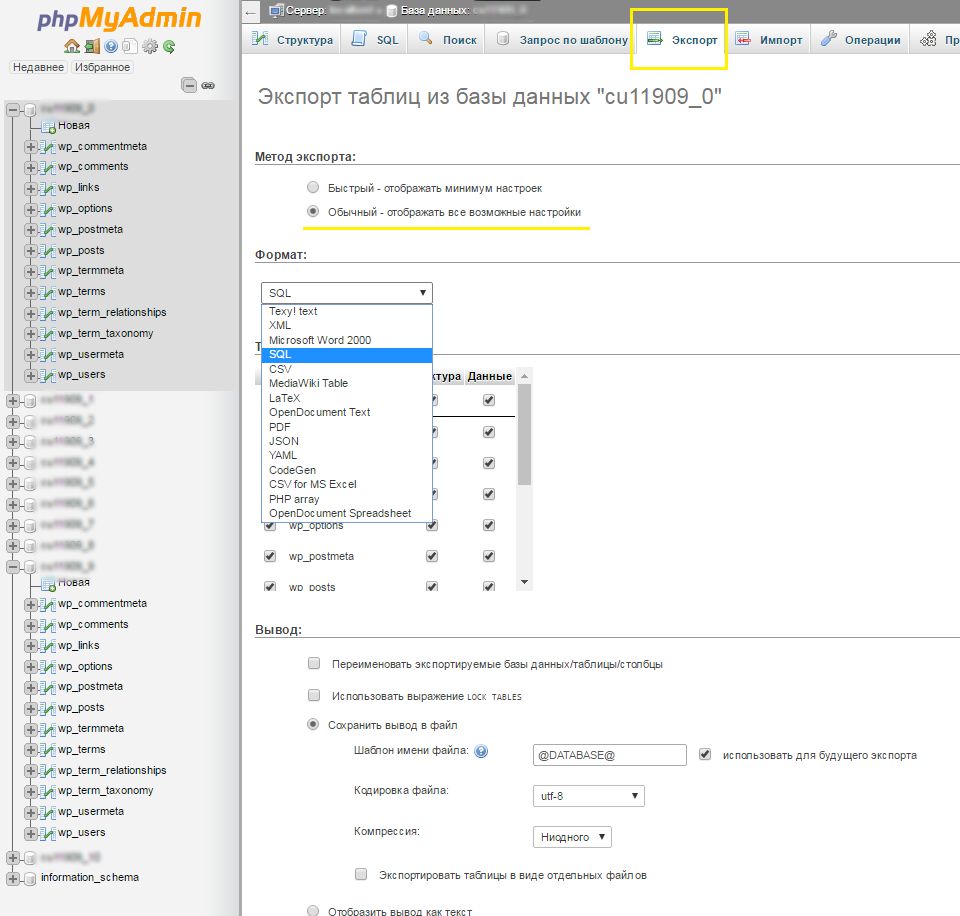
Импорт
Выполнить импорт базы данных тоже совсем несложно. Как и в предыдущем случае, в списке слева выберите нужную вам базу данных, а затем перейдите во вкладку «Импорт».
Импорт успешно завершён, выполнено 32 запроса.
Ниже в красной рамке могут идти сообщения о возникших ошибках (например, о дублировании).
В списке слева вы можете выбрать базу данных, с которой работали, и посмотреть имеющиеся файлы, а также их содержимое (и изменить их).
Заключение
Выбор подходящего метода экспорта и импорта баз данных зависит только от вас и ваших предпочтений – кому-то проще работать в консоли, а для кого-то понятнее phpMyAdmin. Главное, нужно регулярно делать бэкапы, в том числе и ваших баз данных.
Кстати, полезную информацию о базах данных я также нашел в Справочном центре Timeweb.
Excel — Подключение и получение данных с SQL сервера
Мало пользователей, да и начинающих программистов, которые знают о возможности Excel подключаться к внешним источникам, и в частности к SQL серверу, для загрузки данных из этих источников. Эта возможность достаточно полезна, поэтому сегодня мы займемся ее рассмотрением.
Функционал Excel получения данных из внешних источников значительно упростит выгрузку данных с SQL сервера, так как Вам не придется просить об этом программиста, к тому же данные попадают сразу в Excel. Для этого достаточно один раз настроить подключение и в случае необходимости получать данные в Excel из любых таблиц и представлений Views, из базы настроенной в источнике, естественно таких источников может быть много, например, если у Вас несколько баз данных.
Задача для получения данных в Excel
И для того чтобы более понятно рассмотреть данную возможность, мы это будем делать как обычно на примере. Другими словами допустим, что нам надо выгрузить данные, одной таблицы, из базы SQL сервера, средствами Excel, т.е. без помощи вспомогательных инструментов, таких как Management Studio SQL сервера.
Примечание! Все действия мы будем делать, используя Excel 2010. SQL сервер у нас будет MS Sql 2008.
И для начала разберем исходные данные, допустим, есть база test, а в ней таблица test_table, данные которой нам нужно получить, для примера будут следующими:
Эти данные располагаются в таблице test_table базы test, их я получил с помощью простого SQL запроса select, который я выполнил в окне запросов Management Studio. И если Вы программист SQL сервера, то Вы можете выгрузить эти данные в Excel путем простого копирования (данные не большие), или используя средство импорта и экспорта MS Sql 2008. Но сейчас речь идет о том, чтобы простые пользователи могли выгружать эти данные.
Заметка! Если Вас интересует SQL и T-SQL, рекомендую посмотреть мои видеокурсы по T-SQL, с помощью которых Вы «с нуля» научитесь работать с SQL и программировать с использованием языка T-SQL в Microsoft SQL Server.
Настройка Excel для получения данных с SQL сервера
Настройка, делается достаточно просто, но требует определенных навыков и консультации администратора SQL сервера. Вы, конечно, можете попросить программиста настроить Excel на работу или сделать это сами, просто спросив пару пунктов, а каких мы сейчас узнаем.
И первое что нам нужно сделать, это конечно открыть Excel 2010. Затем перейти на вкладку «Данные» и нажать на кнопку «Из других источников» и выбрать «С сервера SQL Server»
Затем у Вас откроется окно «Мастер подключения данных» в котором Вам необходимо, указать на каком сервере располагается база данных и вариант проверки подлинности. Вот именно это Вам придется узнать у администратора баз данных, а если Вы и есть администратор, то заполняйте поля и жмите «Далее».
Далее необходимо выбрать базу, к которой подключаться, в нашем примере это база test. Также это подключение можно настроить сразу на работу с определенной таблицей или представлением, список таблиц и представлений у Вас будет отображен, давайте мы сделаем именно так и настроем подключение сразу на нашу таблицу test_table. Если Вы не хотите этого, а хотите чтобы Вы подключались к базе и потом выбирали нужную таблицу, то не ставьте галочку напротив пункта «Подключаться к определенной таблице», а как я уже сказал, мы поставим эту галочку и жмем «Далее».
В следующем окне нам предложат задать имя файла подключения, название и описание, я например, написал вот так:
После того как Вы нажмете «Готово» у Вас откроется окно импорта этих данных, где можно указать в какие ячейки копировать данные, я например, по стандарту выгружу данные, начиная с первой ячейки, и жмем «ОК»:
В итоге у меня загрузятся из базы вот такие данные:
Т.е. в точности как в базе. Теперь когда, например, изменились данные в этой таблице, и Вы хотите выгрузить их повторно Вам не нужно повторять все заново, достаточно в excel перейти на вкладку «Данные» нажать кнопку «Существующие подключения» и выбрать соответствующее, т.е. то которое Вы только что создали.
Вот собственно и все, как мне кажется все достаточно просто.
Таким способом получать данные в Excel из базы SQL сервера очень удобно и главное быстро, надеюсь, Вам пригодятся эти знания полученные в сегодняшнем уроке. Удачи!
ImportExportDataSql — бесплатный конвертер данных MSSQL
Введение
Очень часто возникает задача конвертации данных из одной БД в другую, из внешнего файла разного формата в БД и наоборот. При этом типы данных внутри БД могут быть не только текстовые, но и бинарные (binary или varbinary). Бинарные и текстовые данные, как известно, в SQL Server Management Studio обрезаются и не выводятся полностью. В связи с этими недостатками пришлось написать свое приложение для конвертации данных в/из MSSQL на языке C# (.NET Framework 4.0). Приложение называется ImportExportDataSql и изначально он создавался именно для конвертации из бинарных полей БД в файлы, но потом функционал расширялся. Приложение портативное, без рекламы и не требует доступа в Интернет.
Возможности приложения
Интерфейс приложения
При запуске приложения необходимо соединиться с БД.
После успешного соединения с БД отображается список задач.
Типы задач
Сохранить из БД в файл
Конвертация полей бинарных типов данных из БД в файл. Этот пункт выбирать нужно тогда, когда файлы хранятся в БД в бинарном виде и нужно эти файлы выгрузить на диск. При этом можно настроить имя выгружаемого файла, его ID и поле бинарного типа с содержимым файла, задав эти поля оператором SQL.
Сохранить из БД в файл (утилитой bcp)
Данный тип задачи предусматривает использование утилиты bcp. Результатом данного типа задачи будет BAT-файл и файл форматирования (с расширением fmt). BAT-файл можно по желанию изменить, что повышает гибкость. После запуска BAT-файла в текущем каталоге будут созданы файлы, скопированные из БД.
Сохранить из файла в БД
Файлы из указанной пользователем папки будут загружены в указанную таблицу и поле.
Сохранить из БД в скрипт SQL
Данным способом можно загрузить один файл, либо папку целиком, либо только список указанных файлов, либо оператором в SQL-запросе. Если будет установлена галочка «Имена полей в условии UPDATE», то SQL-запрос на выходе будет формироваться с проверками на существование записи, согласно этим полям по условию INSERT и UPDATE. Если же галочка «Имена полей в условии UPDATE» снята, то запрос будет генерироваться только на вставку записи (INSERT) без проверок существования записи.
Пример выгрузки SQL-запроса:
Из БД в скрипт SQL (только INSERT)
В отличие от типа задачи «Сохранить из БД в скрипт SQL» этот вариант следует использовать для сокращения текста SQL-запроса в котором применяется только оператор INSERT. Отметка «Имена полей в условии UPDATE» работает аналогично, как описано выше: в типе задачи «Сохранить из БД в скрипт SQL».
Из БД в скрипт SQL (только UPDATE)
В отличие от типа задачи «Сохранить из БД в скрипт SQL» этот вариант следует использовать для сокращения текста SQL-запроса в котором применяется только оператор UPDATE. Отметка «Имена полей в условии UPDATE» работает аналогично, как описано выше: в типе задачи «Сохранить из БД в скрипт SQL».
Статический скрипт SQL
В случае, если нужно подготовить БД, прежде чем выполнить, например: вставку данных, то этот запрос будет выгружен без всяких изменений и добавлен в SQL-файл на выходе.
Сохранить из Excel в скрипт SQL
Преобразует данные из Excel в SQL-скрипт, при чем можно указать не только имя файла и имя листа, но еще и номер строки с которой начать считывание и номер последней обрабатываемой строки. Тип обработки Excel-файла «Поиск по заголовку» будет выполнять выгрузку с поиском текста заголовка, который укажет пользователь, последовательность полей при этом не важна и её можно менять. Тип обработки Excel-файла «Конвертировать все значения ячеек в таблицу» предполагает задание нескольких обязательных полей: Номер строки, номер столбца, значение ячейки и необязательных полей: имя листа и имя файла. Это может быть удобно, когда в системе есть одна универсальная таблица с обязательными полями, перечисленными выше и вся обработка этой таблицы происходит хранимой процедурой или приложением.
Сохранить из БД в CSV
Простая выгрузка данных из БД в CSV с символом-разделителем «точка с запятой» и обрамлением строк символом двойных кавычек.
Сохранить из CSV в SQL
Похожа на выгрузку из Excel, но более расширена за счет параметров «Символ-разделитель», Код кодировки, «Пустые значения заменять на NULL» и «Количество строк в блоке». Файлы обрабатываются построчно, даже если они заняты другим приложением. Результат обработки записывается в SQL-файл по-блокам.
Сохранить из CSV в БД
Выгрузка происходит напрямую в БД очень быстро, по-блокам, за счет использования класса BulkInsert. Большие CSV файлы (в несколько Гб) могут загружаться в БД за несколько минут.
Дальнейший список доработок
Вывод
Надеюсь, что это приложение поможет и Вам в работе. Выкладываю его в свободное пользование.